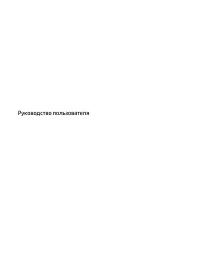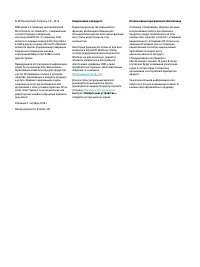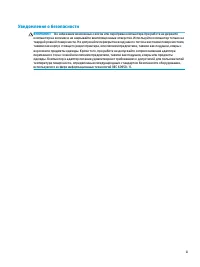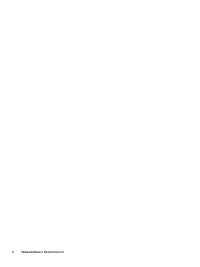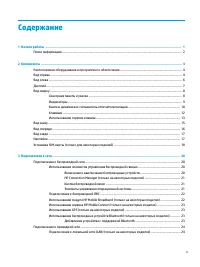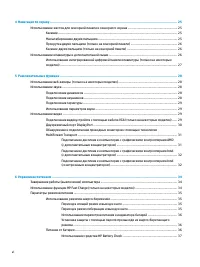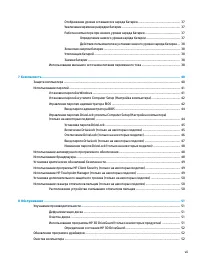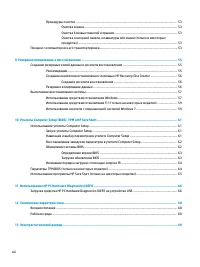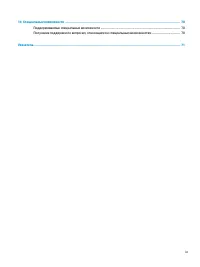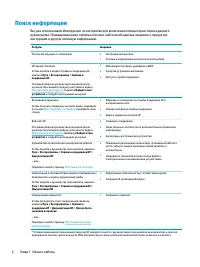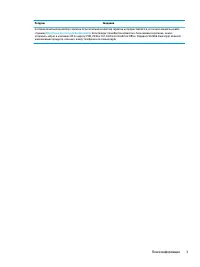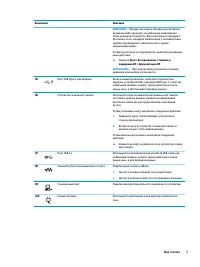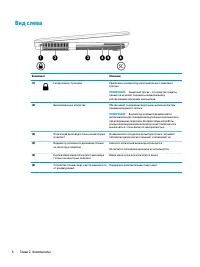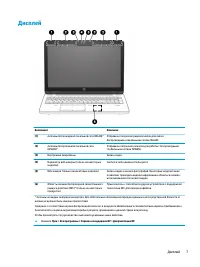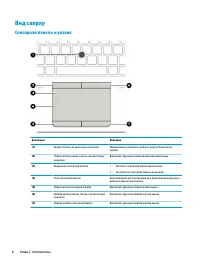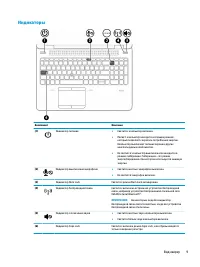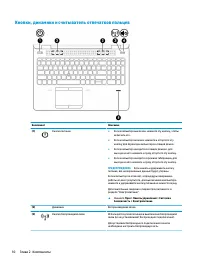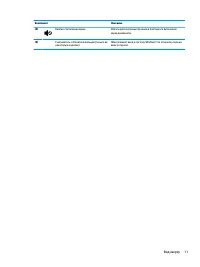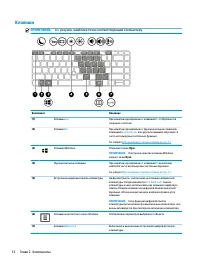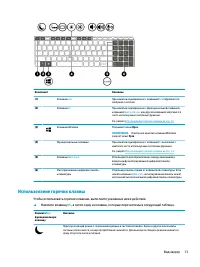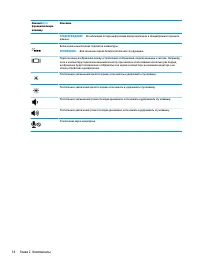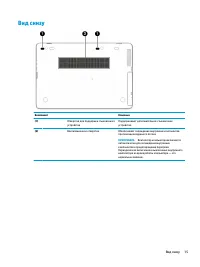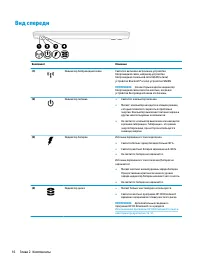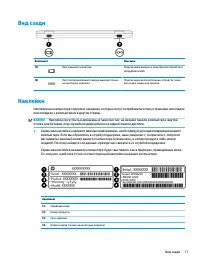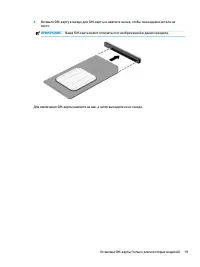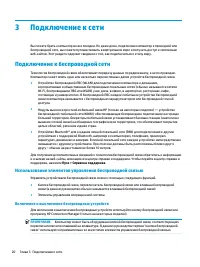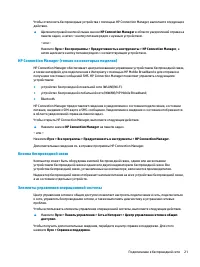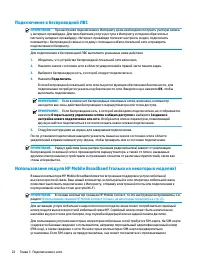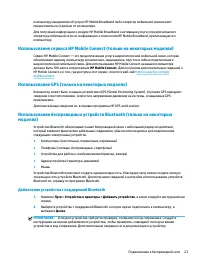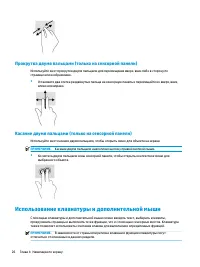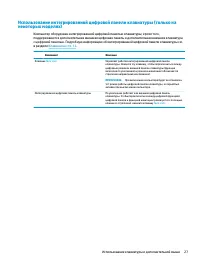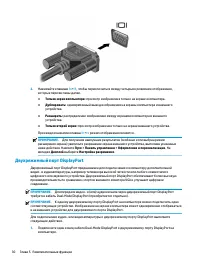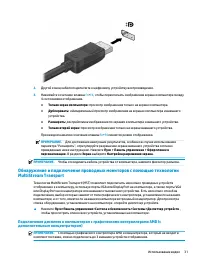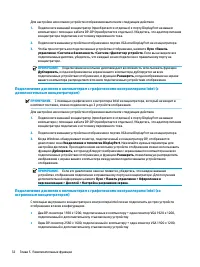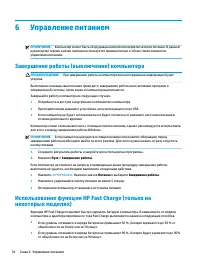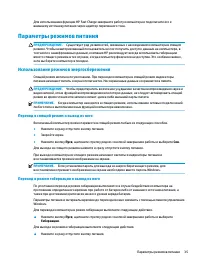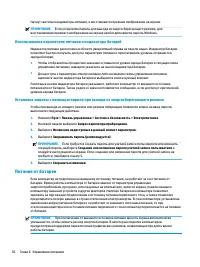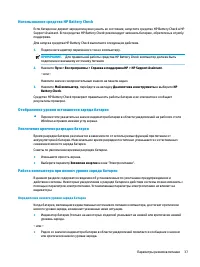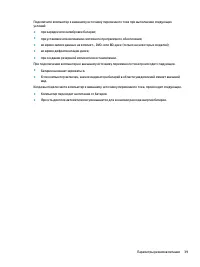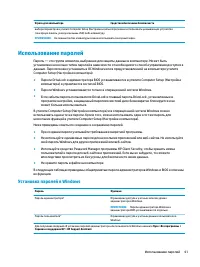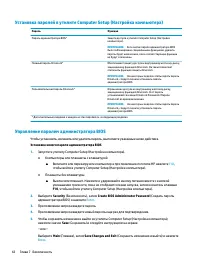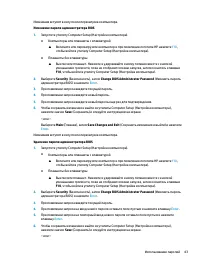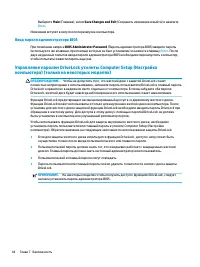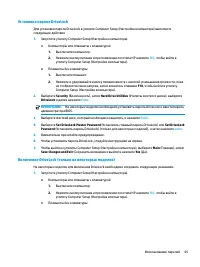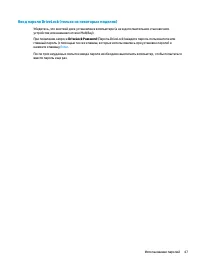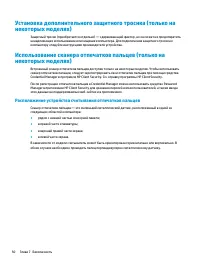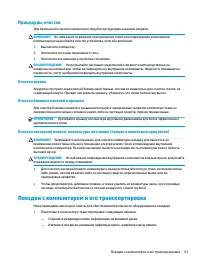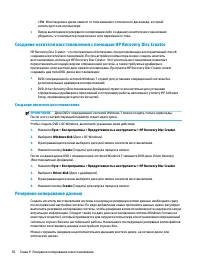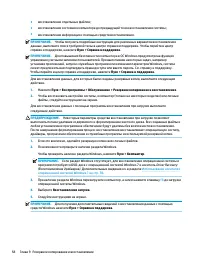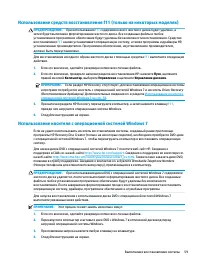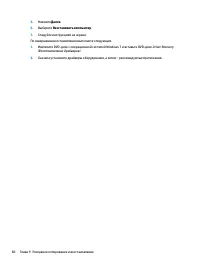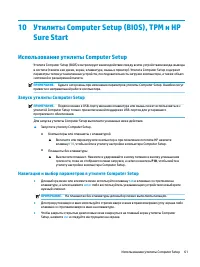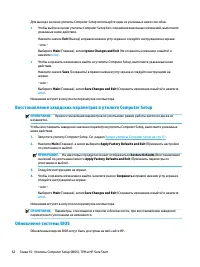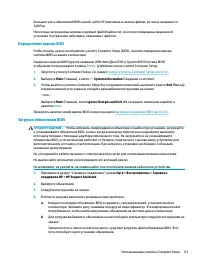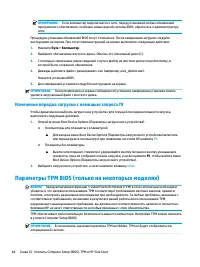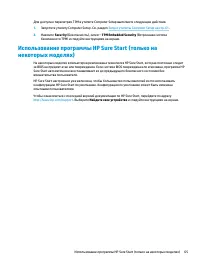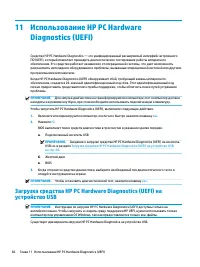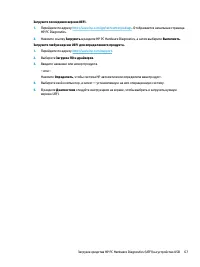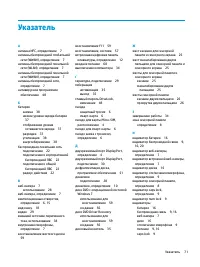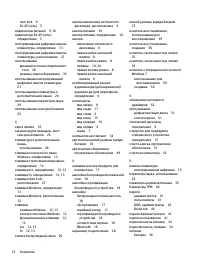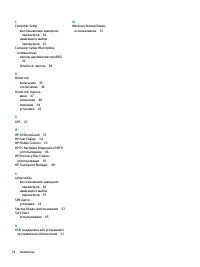Ноутбуки HP ProBook 645 G3 (W7) - инструкция пользователя по применению, эксплуатации и установке на русском языке. Мы надеемся, она поможет вам решить возникшие у вас вопросы при эксплуатации техники.
Если остались вопросы, задайте их в комментариях после инструкции.
"Загружаем инструкцию", означает, что нужно подождать пока файл загрузится и можно будет его читать онлайн. Некоторые инструкции очень большие и время их появления зависит от вашей скорости интернета.
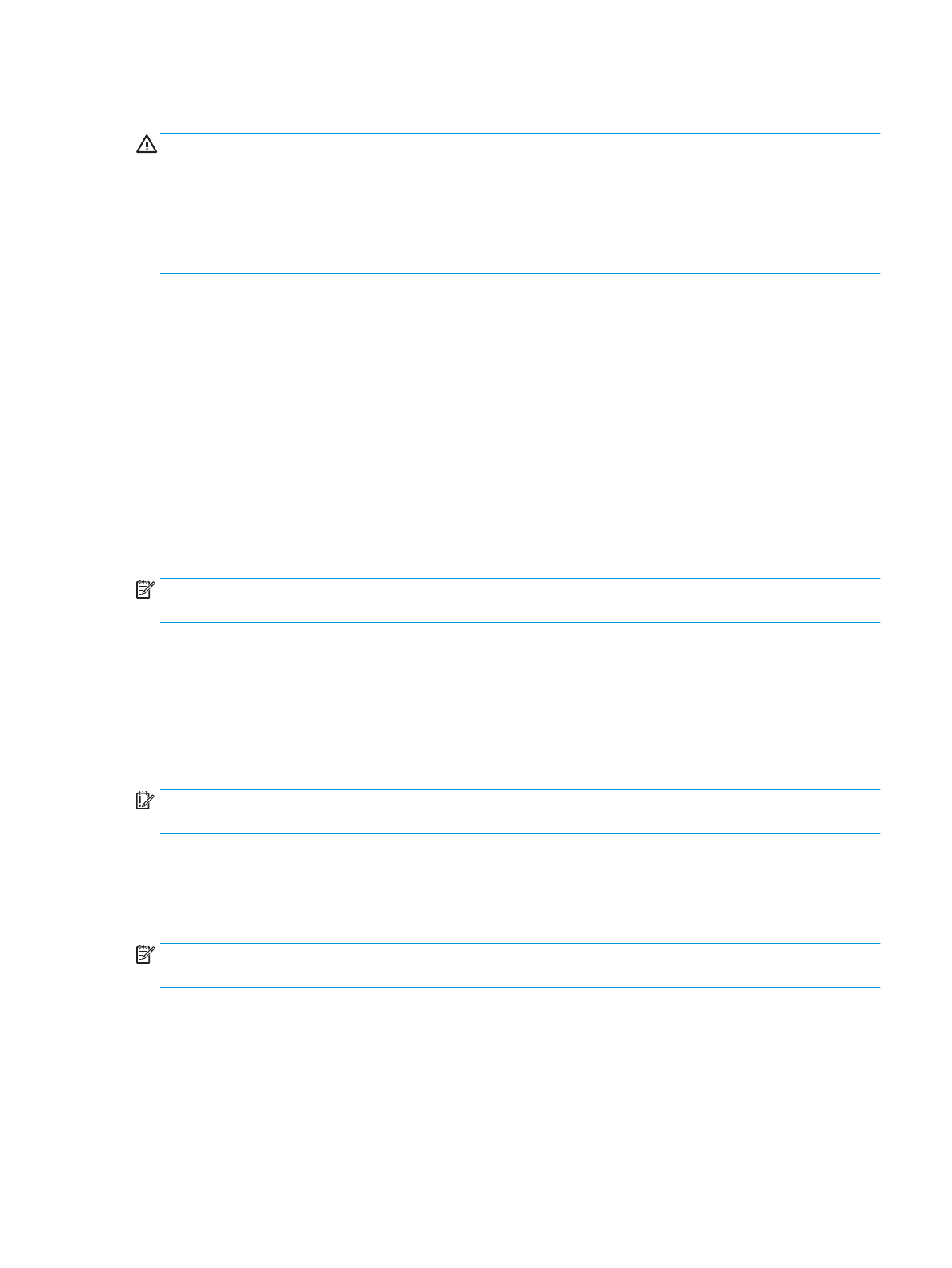
Подключение гарнитуры
ВНИМАНИЕ!
Прежде чем надеть обычные наушники, вставные наушники или гарнитуру, во
избежание повреждения слуха уменьшите громкость. Для получения дополнительных сведений о
безопасности см. документ Уведомления о соответствии нормам, требованиям к безопасности и
охране окружающей среды.
Для перехода к этому документу выполните следующие действия.
▲
Нажмите Пуск > Все программы > Справка и поддержка НР > Документация HP.
Наушники, совмещенные с микрофоном, называются гарнитурой. Проводную гарнитуру можно
подключить к комбинированному разъему аудиовыхода (для наушников)/аудиовхода (для
микрофона) на компьютере.
Для подключения беспроводной гарнитуры к компьютеру следуйте инструкциям производителя
устройства.
Использование параметров звука
Используйте параметры звука для настройки громкости системы, изменения звуков системы или
управления аудиоустройствами.
Для просмотра или изменения параметров звука выполните указанные ниже действия.
▲
Нажмите Пуск>Панель управления>Оборудование и звук, а затем выберите Звук или
программное обеспечение для работы с аудио.
ПРИМЕЧАНИЕ.
Чтобы просмотреть все содержимое панели управления, выберите вариант
представления с крупными или мелкими значками вместо представления категорий.
Использование видео
Компьютер – это мощное видеоустройство, позволяющее просматривать потоковое видео с любимых
веб-сайтов, а также загружать видео и фильмы для просмотра на компьютере без подключения к сети.
Для просмотра в лучшем качестве используйте один из видеопортов на компьютере для подключения
внешнего монитора, проектора или телевизора.
ВАЖНО!
Убедитесь, что внешнее устройство подключено к правильному порту с использованием
надлежащего кабеля. Следуйте инструкциям производителя устройства.
Для получения сведений об использовании функций видео см. HP Support Assistant.
Подключение видеоустройств с помощью кабеля VGA (только на некоторых
моделях)
ПРИМЕЧАНИЕ.
Для подключения видеоустройства VGA к компьютеру требуется кабель VGA, который
приобретается отдельно.
Для просмотра изображения экрана компьютера на внешнем мониторе VGA или воспроизведения
презентации на большом экране подключите монитор или проектор к порту VGA компьютера.
1.
Подключите кабель VGA монитора или проектора к порту VGA на компьютере, как показано ниже.
Использование видео
29
Содержание
- 3 Уведомление о безопасности
- 5 Содержание
- 11 Начало работы
- 12 Поиск информации
- 14 Компоненты; Расположение оборудования и программного обеспечения
- 16 Вид слева
- 18 Вид сверху; Сенсорная панель и указка
- 19 Индикаторы
- 20 Кнопки, динамики и считыватель отпечатков пальцев
- 22 Клавиши
- 23 Использование горячих клавиш
- 26 Вид спереди
- 27 Наклейки
- 30 Подключение к сети; Подключение к беспроводной сети; Использование элементов управления беспроводной связью; Включение и выключение беспроводных устройств
- 31 HP Connection Manager (только на некоторых моделях); Кнопка беспроводной связи
- 32 Подключение к беспроводной ЛВС
- 33 Использование GPS (только на некоторых моделях); Добавление устройства с поддержкой Bluetooth
- 34 Подключение к проводной сети
- 35 Навигация по экрану; Использование жестов для сенсорной панели и сенсорного; Касание
- 36 Прокрутка двумя пальцами (только на сенсорной панели); Касание двумя пальцами (только на сенсорной панели); Использование клавиатуры и дополнительной мыши
- 38 Развлекательные функции; Использование звука; Подключение динамиков; Подключение наушников
- 39 Использование видео
- 40 Двухрежимный порт DisplayPort
- 41 MultiStream Transport; дополнительным концентратором)
- 44 Управление питанием; Завершение работы (выключение) компьютера; Использование функции HP Fast Charge (только на
- 45 Параметры режимов питания; Использование режимов энергосбережения; Переход в спящий режим и выход из него
- 46 Использование параметров питания и индикатора батарей; Питание от батареи
- 48 Экономия энергии батареи; Использование внешнего источника питания переменного тока
- 50 Безопасность; Защита компьютера
- 51 Установка паролей в Windows
- 52 Управление паролем администратора BIOS
- 54 Ввод пароля администратора BIOS; Управление паролем DriveLock утилиты Computer Setup (Настройка
- 55 Установка пароля DriveLock; Включение DriveLock (только на некоторых моделях)
- 57 Ввод пароля DriveLock (только на некоторых моделях)
- 58 Изменение пароля DriveLock (только на некоторых моделях); Использование антивирусного программного обеспечения
- 60 Расположение устройства считывания отпечатков пальцев
- 61 Обслуживание; Улучшение производительности; Дефрагментация диска
- 62 Определение состояния HP 3D DriveGuard; Обновление программ и драйверов
- 63 Процедуры очистки; Очистка экрана; Поездки с компьютером и его транспортировка
- 65 Резервное копирование и восстановление; Создание резервных копий данных и носителя; Рекомендации
- 66 Создание носителя восстановления; Резервное копирование данных
- 67 Выполнение восстановления системы; Использование средств восстановления Windows
- 69 Использование носителя с операционной системой Windows 7
- 71 Sure Start; Использование утилиты Computer Setup; Запуск утилиты Computer Setup
- 72 Восстановление заводских параметров в утилите Computer Setup; Обновление системы BIOS
- 73 Определение версии BIOS; Загрузка обновления BIOS
- 74 Изменение порядка загрузки с помощью запроса f9; Параметры TPM BIOS (только на некоторых моделях)
- 75 Использование программы HP Sure Start (только на
- 76 1 Использование HP PC Hardware; Загрузка средства HP PC Hardware Diagnostics (UEFI) на
- 78 2 Технические характеристики; Входное питание
- 79 3 Электростатический разряд
- 80 4 Специальные возможности; Поддерживаемые специальные возможности; Получение поддержки по вопросам, относящимся к
- 81 Указатель